创建和使用聚簇表
本文档介绍如何在 BigQuery 中创建和使用聚簇表。如需大致了解 BigQuery 中的聚簇表支持,请参阅聚簇表简介。
创建聚簇表
您可以使用以下方法创建聚簇表:
-
- 运行 DDL
CREATE TABLE AS SELECT语句。 - 运行创建聚簇目标表的查询。
- 运行 DDL
使用附加一个包含
clustering_column_list的CLUSTER BY子句的 DDLCREATE TABLE语句。运行 bq 命令行工具
bq mk命令。调用
tables.insertAPI 方法。将数据加载到 BigQuery 中。
使用客户端库。
表命名
在 BigQuery 中创建表时,数据集中每个表的名称都必须具有唯一性。表名称可:
- 包含的字符总数不超过 1024 个 UTF-8 字节。
- 包含类别 L(字母)、M(符号)、N(数字)、Pc(连接符,包括下划线)、Pd(短划线)、Zs(空格)中的 Unicode 字符。如需了解详情,请参阅常规类别。
以下是有效表名称的所有示例:table 01、ग्राहक、00_お客様、étudiant-01。
注意事项:
- 默认情况下,表名称区分大小写。
mytable和MyTable可以位于同一数据集中,除非它们属于关闭区分大小写的数据集。 - 某些表名称和表名称前缀已被预留。如果您收到错误,表示您的表名称或前缀已被预留,请选择其他名称并重试。
如果您在序列中添加多个点运算符 (
.),则系统会隐式删除重复的运算符。例如,
project_name....dataset_name..table_name会变为
project_name.dataset_name.table_name
所需权限
如需创建表,您需要拥有以下 IAM 权限:
bigquery.tables.createbigquery.tables.updateDatabigquery.jobs.create
此外,您可能需要拥有 bigquery.tables.getData 权限才能访问您写入表中的数据。
以下每个预定义 IAM 角色都包含创建表所需的权限:
roles/bigquery.dataEditorroles/bigquery.dataOwnerroles/bigquery.admin(包括bigquery.jobs.create权限)roles/bigquery.user(包括bigquery.jobs.create权限)roles/bigquery.jobUser(包括bigquery.jobs.create权限)
此外,如果您拥有 bigquery.datasets.create 权限,则可以在您创建的数据集中创建和更新表。
如需详细了解 BigQuery 中的 IAM 角色和权限,请参阅预定义的角色和权限。
创建遵循架构定义的空聚簇表
在 BigQuery 中创建表时,您可以指定聚簇列。创建表后,您可以修改聚簇列;如需了解详情,请参阅修改聚簇规范。
聚簇列必须是以下任一简单数据类型的顶级非重复列:
DATEBOOLEANGEOGRAPHYINTEGERNUMERICBIGNUMERICSTRINGTIMESTAMPRANGE(预览版)
您最多可以指定四个聚簇列。指定多个列时,对列进行指定的顺序决定了数据的排序方式。例如,如果表按 a、b 和 c 列进行聚簇,则数据按相同顺序排序:首先按 a 列排序,然后按 b 列排序,最后按 c 列排序。最佳做法是将最常过滤或聚合的列放在首位。
聚簇列的顺序也会影响查询性能和价格。如需详细了解查询聚簇表的最佳做法,请参阅查询聚簇表。
要创建遵循某个架构定义的空聚簇表,请执行以下操作:
控制台
在 Google Cloud 控制台中,转到 BigQuery 页面。
- 在浏览器窗格中,展开您的项目,然后选择数据集。
- 在数据集信息部分中,点击 创建表。
- 在创建表面板中,指定以下详细信息:
- 在来源部分,在基于以下数据源创建表列表中选择空表。
- 在目标部分,指定以下详细信息:
- 在数据集部分,选择您要在其中创建表的数据集。
- 在表字段中,输入您要创建的表的名称。
- 确认表类型字段是否设置为原生表。
- 在架构部分,输入架构定义。您可以使用以下任一方法手动输入架构信息:
- 选项 1:点击以文本形式修改,并以 JSON 数组的形式粘贴架构。使用 JSON 数组时,您要使用与创建 JSON 架构文件相同的流程生成架构。您可以输入以下命令,以 JSON 格式查看现有表的架构:
bq show --format=prettyjson dataset.table - 选项 2:点击 添加字段,然后输入表架构。指定每个字段的名称、类型和模式。
- 选项 1:点击以文本形式修改,并以 JSON 数组的形式粘贴架构。使用 JSON 数组时,您要使用与创建 JSON 架构文件相同的流程生成架构。您可以输入以下命令,以 JSON 格式查看现有表的架构:
- 对于聚簇顺序,请输入一至四个以英文逗号分隔的列名称。
- 可选:如果要使用客户管理的加密密钥,在高级选项部分,选择使用客户管理的加密密钥 (CMEK) 选项。默认情况下,BigQuery 会使用 Google 管理的密钥对以静态方式存储的客户内容进行加密。
- 点击创建表。
SQL
使用带有 CLUSTER BY 选项的 CREATE TABLE DDL 语句命令。以下示例在 mydataset 中创建名为 myclusteredtable 的聚簇表:
在 Google Cloud 控制台中,转到 BigQuery 页面。
在查询编辑器中,输入以下语句:
CREATE TABLE mydataset.myclusteredtable ( customer_id STRING, transaction_amount NUMERIC ) CLUSTER BY customer_id OPTIONS ( description = 'a table clustered by customer_id');
点击 运行。
如需详细了解如何运行查询,请参阅运行交互式查询。
bq
使用带有以下标志的 bq mk 命令:
--table(或-t快捷方式)。--schema。您能够以内嵌方式提供表的架构定义或使用 JSON 架构文件。--clustering_fields。您最多可以指定四个聚簇列。
可选参数包括 --expiration、--description、--time_partitioning_type、--time_partitioning_field、--time_partitioning_expiration、--destination_kms_key 和 --label。
如果您要在非默认项目中创建表,请按以下格式将相应项目 ID 添加到数据集中:project_id:dataset。
本文未演示 --destination_kms_key。要了解如何使用 --destination_kms_key,请参阅客户管理的加密密钥。
输入以下命令可创建包括架构定义的空聚簇表:
bq mk \
--table \
--expiration INTEGER1 \
--schema SCHEMA \
--clustering_fields CLUSTER_COLUMNS \
--description "DESCRIPTION" \
--label KEY:VALUE,KEY:VALUE \
PROJECT_ID:DATASET.TABLE
请替换以下内容:
INTEGER1:表的默认生命周期(以秒为单位)。最小值为 3600 秒(一小时)。到期时间以当前世界协调时间 (UTC) 加上这个整数值为准。如果您在创建表时设置了该表的到期时间,则系统会忽略数据集的默认表到期时间设置。如果设置了此值,系统将在指定的时间后删除表。SCHEMA:采用COLUMN:DATA_TYPE,COLUMN:DATA_TYPE格式的内嵌架构定义,或者是本地机器上 JSON 架构文件的路径。CLUSTER_COLUMNS:英文逗号分隔的聚簇列(最多 4 个)列表。该列表不能包含任何空格。DESCRIPTION:加英文引号的表说明。KEY:VALUE:代表标签的键值对。您可以使用英文逗号分隔列表输入多个标签。PROJECT_ID:您的项目 ID。DATASET:项目中的数据集。TABLE:您要创建的表的名称。
在命令行中指定架构时,您不能添加 RECORD (STRUCT) 类型和列说明,也不能指定列的模式。所有模式均默认为 NULLABLE。如需添加说明、模式和 RECORD 类型,请改为提供 JSON 架构文件。
示例:
输入以下命令,在默认项目的 mydataset 中创建一个名为 myclusteredtable 的聚簇表。该表的到期时间设为 2,592,000(1 个月/30 天),说明设为 This is my clustered table,标签设为 organization:development。该命令使用 -t 快捷键代替 --table。
该架构以内嵌方式指定为:timestamp:timestamp,customer_id:string,transaction_amount:float。指定的聚簇字段 customer_id 用于聚簇表。
bq mk \
-t \
--expiration 2592000 \
--schema 'timestamp:timestamp,customer_id:string,transaction_amount:float' \
--clustering_fields customer_id \
--description "This is my clustered table" \
--label org:dev \
mydataset.myclusteredtable
输入以下命令,在 myotherproject(非默认项目)中创建一个名为 myclusteredtable 的聚簇表。说明设为 This is my clustered table,标签设为 organization:development。该命令使用 -t 快捷键代替 --table。此命令没有指定表过期时间。如果相关数据集有默认的表过期时间,则系统会应用该过期时间。如果数据集没有默认的表过期时间,则该表将永不过期。
相应架构在如下本地 JSON 文件中指定:/tmp/myschema.json。customer_id 字段用于聚簇表。
bq mk \
-t \
--expiration 2592000 \
--schema /tmp/myschema.json \
--clustering_fields=customer_id \
--description "This is my clustered table" \
--label org:dev \
myotherproject:mydataset.myclusteredtable
Terraform
使用 google_bigquery_table 资源。
以下示例会创建一个名为 mytable 的表,该表按 ID 和 Created 列进行聚簇:
如需在 Google Cloud 项目中应用 Terraform 配置,请完成以下部分中的步骤。
准备 Cloud Shell
- 启动 Cloud Shell。
-
设置要在其中应用 Terraform 配置的默认 Google Cloud 项目。
您只需为每个项目运行一次以下命令,即可在任何目录中运行它。
export GOOGLE_CLOUD_PROJECT=PROJECT_ID
如果您在 Terraform 配置文件中设置显式值,则环境变量会被替换。
准备目录
每个 Terraform 配置文件都必须有自己的目录(也称为“根模块”)。
-
在 Cloud Shell 中,创建一个目录,并在该目录中创建一个新文件。文件名必须具有
.tf扩展名,例如main.tf。在本教程中,该文件称为main.tf。mkdir DIRECTORY && cd DIRECTORY && touch main.tf
-
如果您按照教程进行操作,可以在每个部分或步骤中复制示例代码。
将示例代码复制到新创建的
main.tf中。(可选)从 GitHub 中复制代码。如果端到端解决方案包含 Terraform 代码段,则建议这样做。
- 查看和修改要应用到您的环境的示例参数。
- 保存更改。
-
初始化 Terraform。您只需为每个目录执行一次此操作。
terraform init
(可选)如需使用最新的 Google 提供程序版本,请添加
-upgrade选项:terraform init -upgrade
应用更改
-
查看配置并验证 Terraform 将创建或更新的资源是否符合您的预期:
terraform plan
根据需要更正配置。
-
通过运行以下命令并在提示符处输入
yes来应用 Terraform 配置:terraform apply
等待 Terraform 显示“应用完成!”消息。
- 打开您的 Google Cloud 项目以查看结果。在 Google Cloud 控制台的界面中找到资源,以确保 Terraform 已创建或更新它们。
API
使用指定了 clustering.fields 属性和 schema 属性的已定义表资源调用 tables.insert 方法。
Python
试用此示例之前,请按照 BigQuery 快速入门:使用客户端库中的 Python 设置说明进行操作。如需了解详情,请参阅 BigQuery Python API 参考文档。
如需向 BigQuery 进行身份验证,请设置应用默认凭据。 如需了解详情,请参阅为客户端库设置身份验证。
Go
试用此示例之前,请按照 BigQuery 快速入门:使用客户端库中的 Go 设置说明进行操作。如需了解详情,请参阅 BigQuery Go API 参考文档。
如需向 BigQuery 进行身份验证,请设置应用默认凭据。 如需了解详情,请参阅为客户端库设置身份验证。
Java
试用此示例之前,请按照 BigQuery 快速入门:使用客户端库中的 Java 设置说明进行操作。如需了解详情,请参阅 BigQuery Java API 参考文档。
如需向 BigQuery 进行身份验证,请设置应用默认凭据。 如需了解详情,请参阅为客户端库设置身份验证。
基于查询结果创建聚簇表
您可以通过以下两种方法,基于查询结果创建聚簇表:
- 将结果写入新目标表并指定聚簇列。
- 使用 DDL
CREATE TABLE AS SELECT语句创建。如需详细了解此方法,请参阅使用数据定义语言语句页面上的从查询结果创建聚簇表。
您可以通过查询分区表或非分区表来创建聚簇表。但不能使用查询结果将现有表更改为聚簇表。
基于查询结果创建聚簇表时,您必须使用标准 SQL。目前,无法使用旧版 SQL 查询聚簇表或将查询结果写入聚簇表。
SQL
如需基于查询结果创建聚簇表,请使用带有 CLUSTER BY 选项的 CREATE TABLE DDL 语句。以下示例通过查询现有的未聚簇表创建按 customer_id 聚簇的新表:
在 Google Cloud 控制台中,转到 BigQuery 页面。
在查询编辑器中,输入以下语句:
CREATE TABLE mydataset.clustered_table ( customer_id STRING, transaction_amount NUMERIC ) CLUSTER BY customer_id AS ( SELECT * FROM mydataset.unclustered_table );点击 运行。
如需详细了解如何运行查询,请参阅运行交互式查询。
bq
输入以下命令,基于查询结果创建一个新的聚簇目标表:
bq --location=LOCATION query \
--use_legacy_sql=false 'QUERY'
请替换以下内容:
LOCATION:您所在位置的名称。--location是可选标志。例如,如果您在东京区域使用 BigQuery,可将该标志的值设置为asia-northeast1。您可以使用 .bigqueryrc 文件设置位置的默认值。QUERY:采用 GoogleSQL 语法的查询。目前,无法使用旧版 SQL 查询聚簇表或将查询结果写入聚簇表中。该查询可以包含CREATE TABLEDDL 语句,以便指定用于创建聚簇表的选项。您可以使用 DDL 而不是指定单独的命令行标志。
示例:
输入以下命令可将查询结果写入 mydataset 中名为 myclusteredtable 的聚簇目标表。mydataset 属于默认项目。该查询从非分区表 mytable 中检索数据。该表的 customer_id 列用于创建聚簇该表。该表的 timestamp 列用于创建分区表。
bq query --use_legacy_sql=false \
'CREATE TABLE
mydataset.myclusteredtable
PARTITION BY
DATE(timestamp)
CLUSTER BY
customer_id
AS (
SELECT
*
FROM
`mydataset.mytable`
);'
API
要将查询结果保存到聚簇表,请调用 jobs.insert 方法,配置一个 query 作业,并添加一个用于创建聚簇表的 CREATE TABLE DDL 语句。
在作业资源 jobReference 部分的 location 属性中指定您的位置。
在加载数据时创建聚簇表
您可通过在向新表加载数据的过程中指定聚簇列来创建聚簇表。无需先创建空表再加载数据,创建聚簇表和加载数据可同时进行。
要详细了解如何加载数据,请参阅将数据加载到 BigQuery 简介。
在定义加载作业时定义聚簇:
SQL
使用 LOAD DATA 语句。以下示例会加载 AVRO 数据,以创建按 transaction_date 字段分区并按 customer_id 字段聚簇的表。此外,它还会将分区配置为在 3 天后过期。
在 Google Cloud 控制台中,转到 BigQuery 页面。
在查询编辑器中,输入以下语句:
LOAD DATA INTO mydataset.mytable PARTITION BY transaction_date CLUSTER BY customer_id OPTIONS ( partition_expiration_days = 3) FROM FILES( format = 'AVRO', uris = ['gs://bucket/path/file.avro']);
点击 运行。
如需详细了解如何运行查询,请参阅运行交互式查询。
API
要在通过加载作业创建表时定义聚簇配置,您可以为该表填充 Clustering 属性。
Go
试用此示例之前,请按照 BigQuery 快速入门:使用客户端库中的 Go 设置说明进行操作。如需了解详情,请参阅 BigQuery Go API 参考文档。
如需向 BigQuery 进行身份验证,请设置应用默认凭据。 如需了解详情,请参阅为客户端库设置身份验证。
Java
试用此示例之前,请按照 BigQuery 快速入门:使用客户端库中的 Java 设置说明进行操作。如需了解详情,请参阅 BigQuery Java API 参考文档。
如需向 BigQuery 进行身份验证,请设置应用默认凭据。 如需了解详情,请参阅为客户端库设置身份验证。
Python
试用此示例之前,请按照 BigQuery 快速入门:使用客户端库中的 Python 设置说明进行操作。如需了解详情,请参阅 BigQuery Python API 参考文档。
如需向 BigQuery 进行身份验证,请设置应用默认凭据。 如需了解详情,请参阅为客户端库设置身份验证。
控制对聚簇表的访问权限
如需配置对表和视图的访问权限,您可以在以下级层为实体授予 IAM 角色,这些级层按照允许的资源范围从大到小依次排列:
- Google Cloud 资源层次结构中的较高级层,例如项目、文件夹或组织级层
- 数据集级层
- 表或视图级
您还可以使用以下方法限制表中的数据访问权限:
对受 IAM 保护的任何资源的访问权限具有附加性。例如,如果某个实体没有项目等较高级层的访问权限,您可以在数据集级层向该实体授予访问权限,然后该实体便将有权访问该数据集中的表和视图。同样,如果实体没有较高级层或数据集级层的访问权限,您可以在表或视图级层向该实体授予访问权限。
在 Google Cloud 资源层次结构中授予更高级层(例如项目、文件夹或组织级层)的 IAM 角色,使实体可访问一组广泛的资源。例如,在项目级为实体授予角色会为该实体提供整个项目中所有数据集的访问权限。
在数据集级层授予角色可指定允许实体对该特定数据集中的表和视图执行的操作,即使实体没有更高级层的访问权限也可执行这些操作。如需详细了解如何配置数据集级层的访问权限控制,请参阅控制对数据集的访问权限。
在表或视图级层授予角色可指定允许实体对特定表和视图执行的操作,即使实体没有更高级层的访问权限也可执行这些操作。如需了解如何配置表级层的访问权限控制,请参阅控制对表和视图的访问权限。
您还可以创建 IAM 自定义角色。如果创建自定义角色,则您授予的权限取决于您希望实体能够执行的具体操作。
您无法对受 IAM 保护的任何资源设置“拒绝”权限。
如需详细了解角色和权限,请参阅 IAM 文档中的了解角色以及 BigQuery IAM 角色和权限。
使用聚簇表
获取有关聚簇表的信息
您可以通过以下方式来获取有关表的信息:
- 使用 Google Cloud 控制台。
- 使用 bq 命令行工具的
bq show命令。 - 调用
tables.getAPI 方法。 - 查询
INFORMATION_SCHEMA视图。
所需权限
如需获取有关表的信息,您至少必须获得 bigquery.tables.get 权限。以下预定义的 IAM 角色包含 bigquery.tables.get 权限:
bigquery.metadataViewerbigquery.dataViewerbigquery.dataOwnerbigquery.dataEditorbigquery.admin
此外,如果用户具有 bigquery.datasets.create 权限,则当该用户创建数据集时,系统会为其授予该数据集的 bigquery.dataOwner 访问权限。借助 bigquery.dataOwner 访问权限,用户可以获取数据集内表的信息。
如需详细了解 BigQuery 中的 IAM 角色和权限,请参阅预定义的角色和权限。
获取聚簇表信息
要查看聚簇表的相关信息,请执行以下操作:
控制台
在 Google Cloud Console 中,转到 资源窗格。点击数据集名称将其展开,然后点击要查看的表名称。
点击详细信息。此页面会显示表的详细信息,包括聚簇列。
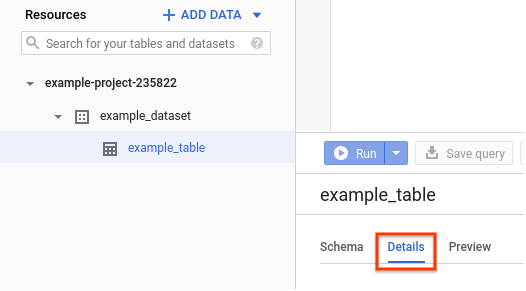
SQL
对于聚簇表,您可以查询 INFORMATION_SCHEMA.COLUMNS 视图中的 CLUSTERING_ORDINAL_POSITION 列,查找表聚簇列中列的偏移量,索引编号从 1 开始:
在 Google Cloud 控制台中,转到 BigQuery 页面。
在查询编辑器中,输入以下语句:
CREATE TABLE mydataset.data (column1 INT64, column2 INT64) CLUSTER BY column1, column2; SELECT column_name, clustering_ordinal_position FROM mydataset.INFORMATION_SCHEMA.COLUMNS;点击 运行。
如需详细了解如何运行查询,请参阅运行交互式查询。
column1 的聚簇序数位置为 1,column2 的聚簇序数位置为 2。通过 INFORMATION_SCHEMA 中的 TABLES、TABLE_OPTIONS、COLUMNS 和 COLUMN_FIELD_PATH 视图,可查看更多表元数据。
bq
发出 bq show 命令可显示所有表信息。使用 --schema 标志可仅显示表的架构信息。--format 标志可用于控制输出。
如果您要获取非默认项目中的表信息,请按以下格式将相应项目 ID 添加到数据集:project_id:dataset。
bq show \
--schema \
--format=prettyjson \
PROJECT_ID:DATASET.TABLE
请替换以下内容:
PROJECT_ID:您的项目 IDDATASET:数据集的名称TABLE:表格的名称
示例:
输入以下命令可显示 mydataset 中有关 myclusteredtable 的所有信息。mydataset 属于默认项目。
bq show --format=prettyjson mydataset.myclusteredtable
输出应如下所示:
{
"clustering": {
"fields": [
"customer_id"
]
},
...
}
API
调用 bigquery.tables.get 方法并提供所有相关参数。
列出数据集中的聚簇表
您可以通过以下方式列出数据集中的聚簇表:
- 使用 Google Cloud 控制台。
- 使用 bq 命令行工具的
bq ls命令。 - 调用
tables.listAPI 方法。 - 使用客户端库。
- 在
INFORMATION_SCHEMA.COLUMNS视图中查询CLUSTERING_ORDINAL_POSITION列。
列出聚簇表所需的权限以及步骤与列出标准表相同。如需详细了解如何列出表,请参阅列出数据集中的表。
修改聚簇规范
您可以更改或移除表的聚簇规范,或更改聚簇表中的聚簇列集。这种聚簇列集更新方法对于使用连续流式插入的表非常有用,因为使用其他方法无法轻松交换这些表。
按照以下步骤将新的聚簇规范应用于未分区或分区表。
在 bq 工具中,更新表的聚簇规范以匹配新聚簇:
bq update --clustering_fields=CLUSTER_COLUMN DATASET.ORIGINAL_TABLE
请替换以下内容:
CLUSTER_COLUMN:要对其进行聚簇的列,例如mycolumnDATASET:包含该表的数据集的名称,例如mydatasetORIGINAL_TABLE:原始表的名称,例如mytable
您还可以调用
tables.update或tables.patchAPI 方法来修改聚类规范。如需根据新的聚簇规范对所有行进行聚簇,请运行以下
UPDATE语句:UPDATE DATASET.ORIGINAL_TABLE SET CLUSTER_COLUMN=CLUSTER_COLUMN WHERE true
表安全性
如需控制对 BigQuery 中表的访问权限,请参阅表访问权限控制简介。
后续步骤
- 要了解如何查询聚簇表,请参阅查询聚簇表。
- 如需大致了解 BigQuery 中的分区表支持,请参阅分区表简介。
- 如需了解如何创建分区表,请参阅创建分区表。
- 如需查看
INFORMATION_SCHEMA的概览,请转到 BigQueryINFORMATION_SCHEMA简介。
